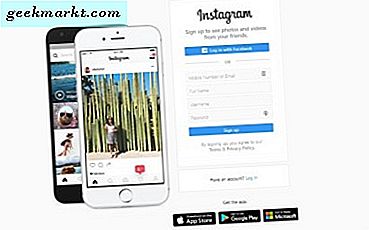Trong khi các dịch vụ như Thu phóng, Skype được sử dụng cho các cuộc họp chính thức, các lớp học trực tuyến, v.v. Có Google Duo, tốt hơn để gọi điện video cho bạn bè, gia đình, v.v. Gần đây, Google đã thêm các tính năng mới, nơi bạn có thể gọi nhóm với tối đa 12 người, tích hợp nhà thông minh, v.v. Ngoài ra, còn có Các mẹo và thủ thuật Google Duo khác để sử dụng Duo hiệu quả. Hãy kiểm tra những điều đó.
Mẹo và thủ thuật của Google Duo
1. Chế độ ánh sáng yếu
Tính năng ánh sáng yếu giúp người khác có thể nhìn thấy bạn trong cuộc gọi điện video khi bạn ở trong môi trường tối. Nó không bật đèn pin hoặc sáng màn hình nhưng thêm độ sáng cho video bằng phần mềm tương tự như ISO trong máy ảnh. Để bật tính năng này, chạm vào menu ba chấm và chọn tùy chọn 'Ánh sáng yếu' để kích hoạt. Cài đặt video của bạn sẽ chỉ có bạn mới có thể truy cập được, vì vậy nếu bạn ở trong môi trường tối, bạn phải bật cài đặt này theo cách thủ công để những người khác xem.
Nhưng hiện tại, tính năng này chỉ khả dụng trên ứng dụng Duo dành cho thiết bị di động của Android và iOS chứ không có trên phiên bản trang web.
2. Chế độ chân dung
Chế độ chân dung là một tính năng khá phổ biến trên máy ảnh di động ngày nay. Giờ đây, bạn cũng có thể truy cập tính năng đó trên ứng dụng gọi điện video này. Mặc dù thiết bị của bạn có hỗ trợ chế độ dọc hay không, Google Duo sử dụng phần mềm để tạo chế độ dọc. Bạn có thể truy cập tính năng này bằng cách nhấp vào menu ba chấm và chọn tùy chọn Chế độ chân dung khi bạn đang thực hiện cuộc gọi.
Cũng giống như Chế độ ánh sáng yếu, tính năng này cũng chỉ khả dụng trên phiên bản ứng dụng di động của Android và iOS chứ không có trên phiên bản trang web.

3. Thực hiện cuộc gọi Google Duo từ ứng dụng Điện thoại.
Một trong những tính năng tốt nhất của Duo so sánh với bất kỳ ứng dụng gọi điện video nào nó được tích hợp nguyên bản vào android. Bạn có thể mở ứng dụng điện thoại và thực hiện cuộc gọi điện video với bất kỳ liên hệ nào và cuộc gọi điện video sẽ được thực hiện bởi ứng dụng Duo. Tuy nhiên, điều này không thể xảy ra trên tất cả các thiết bị Android vì OEM thực hiện các thay đổi của họ đối với ứng dụng điện thoại. Tính năng này không thể thực hiện được trên điện thoại Samsung, nhưng các OEM khác như OnePlus có thể làm được điều đó.

4. Truy cập Lịch sử cuộc gọi của Google Duo từ ứng dụng điện thoại.
Một tính năng khác được tích hợp trên Android với ứng dụng Duo là lịch sử cuộc gọi được đăng ký trong ứng dụng điện thoại. Nếu bạn đang thiếu tính năng lịch sử cuộc gọi trên ứng dụng Duo, bạn có thể truy cập lịch sử cuộc gọi từ ứng dụng Điện thoại, nơi bạn có thể xem tất cả thông tin chi tiết bao gồm thời lượng cuộc gọi, ngày giờ, v.v.
Nhưng để làm được điều đó, bạn cần cấp quyền cho ứng dụng Duo bằng cách mở Duo> menu ba chấm> Cài đặt> Cài đặt cuộc gọi> Thêm cuộc gọi Duo vào Lịch sử cuộc gọi của thiết bị và chấp nhận nó. Không giống như thực hiện cuộc gọi từ ứng dụng Điện thoại, bạn có thể xem lịch sử cuộc gọi từ bất kỳ OEM nào.

Cũng kiểm tra, Ứng dụng tốt nhất để thực hiện cuộc gọi video từ Android đến iPhone
5. Thêm danh bạ vào màn hình chính
Nếu thường xuyên thực hiện cuộc gọi cho một vài số liên lạc, bạn có thể thêm các số liên lạc đó trên màn hình chính để truy cập nhanh hơn. Chỉ cần mở Duo, nhấn vào số liên lạc bạn muốn thêm vào màn hình chính, nhấn vào menu ba chấm và chọn tùy chọn Thêm vào màn hình chính.
Như một phần thưởng bổ sung, Google đủ thông minh để hiểu bạn, nếu bạn gọi cho bất kỳ ai thường xuyên, nó sẽ hỏi bạn bằng một cửa sổ bật lên có thêm liên hệ vào màn hình chính hay không.

6. Tắt cuộc gọi Duo
Một tính năng của Duo là bạn có thể gọi cho những người dùng Android khác ngay cả khi họ chưa cài đặt Duo. Họ nhận cuộc gọi dưới dạng cuộc gọi video từ ứng dụng điện thoại vì tính năng này được cài đặt trong bản cập nhật dịch vụ Google Play mới nhất. Bạn có thể liên lạc với mọi người ngay cả khi không cài đặt ứng dụng. Nhưng trong trường hợp nếu bạn muốn dừng điều đó, bạn có thể làm điều đó bằng cách đi tới cài đặt Android> Google> Dữ liệu và nhắn tin> Tin nhắn xem trước ứng dụng và tắt tính năng này.

Cũng đọc:Các giải pháp thay thế thu phóng an toàn nguồn mở cho hội nghị truyền hình
7. Tắt xem trước video knock-knock
Theo mặc định, có một tính năng gọi là Knock-Knock hiển thị bản xem trước video của bạn cho người bạn đang gọi ngay cả trước khi họ chấp nhận cuộc gọi. Nhưng bạn có thể dễ dàng tắt tính năng này bằng cách đi tới Cài đặt Duo> Cài đặt cuộc gọi> Knock Knock cho thiết bị này và tắt tính năng này.
Nhưng như tùy chọn cho biết, điều này sẽ thay đổi tùy chọn trên thiết bị này và bạn cần phải tắt theo cách thủ công nếu bạn sử dụng nhiều tài khoản cho cuộc gọi điện video.

8. Thực hiện cuộc gọi âm thanh và gửi video, thoại hoặc tin nhắn văn bản
Mặc dù là một ứng dụng gọi điện video nhưng Duo cũng hỗ trợ các tính năng như gọi thoại và nhắn tin. Chỉ nhấp vào liên hệ và bạn có thể tìm thấy tùy chọn cuộc gọi thoại bên trái nút cuộc gọi điện video. Và bạn cũng có thể tìm thấy tùy chọn tin nhắn ở phía bên phải của Cuộc gọi video.
Cuộc gọi thoại không có nhiều khác biệt so với các ứng dụng khác, nhưng đối với tin nhắn, bạn có thể đặt tin nhắn video, tin nhắn thoại hoặc thậm chí là tin nhắn văn bản. Mỗi tin nhắn chỉ tồn tại tối đa 24 giờ và chúng sẽ biến mất, bạn không có hộp trò chuyện nhưng các tin nhắn sẽ xuất hiện trên màn hình khi bạn nhấp vào liên hệ.

9. Bộ lọc và Hiệu ứng Video
Như đã nói, Duo cũng cung cấp cho bạn tùy chọn gửi tin nhắn video. Bạn có các bộ lọc và Hiệu ứng tích hợp để thêm vào các tin nhắn video đó. Hiện tại, chỉ có 7 bộ lọc và 12 Hiệu ứng, nhưng vì nó chỉ là một tính năng được giới thiệu gần đây, bạn có thể mong đợi rằng những hiệu ứng và bộ lọc này có thể phát triển trong tương lai.
Nhưng dù sao, tính năng này chỉ khả dụng cho tin nhắn video và bạn không thể thêm chúng trong khi gọi điện video kể từ bây giờ.

10. Tích hợp nhà thông minh
Nếu bạn có loa Google Assitant, Bạn có thể thực hiện cuộc gọi thoại bằng Google Duo. Nếu bạn có thiết bị gia đình thông minh có màn hình như Google Nest Hub, bạn thậm chí có thể thực hiện cuộc gọi điện video trực tiếp đến loa gia đình. Để làm được điều này, bạn cần thiết lập Trợ lý Google của mình với Google Duo. Mở Trợ lý Google cài đặt> Dịch vụ> Cuộc gọi thoại và video> Ứng dụng thoại và video và liên kết Google Duo của bạn. Giờ đây, bạn có thể mở Google Duo để gọi thiết bị Nhà thông minh của mình hoặc nói với Google Home để gọi ai đó từ loa.

Mẹo và thủ thuật của Google Duo
Google được thiết lập để thêm nhiều tính năng hơn nữa như Lời nhắc cuộc gọi trong tương lai tới. Phải nói rằng, Google Duo là một trong những ứng dụng gọi điện video tốt nhất, an toàn và cũng có khả năng tương tác với điện thoại Android của bạn tốt hơn bất kỳ ứng dụng gọi điện video nào khác. Vậy, bạn yêu thích tính năng nào của Google Duo và tại sao bạn thích tính năng này hơn đối thủ?
Có liên quan:11 ứng dụng gọi điện video nhóm tốt nhất cho Android